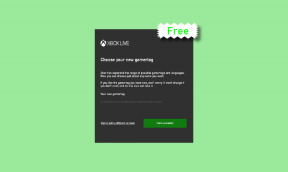Cum să dezactivați AirPlay pe iPhone
Miscellanea / / June 30, 2022

Apple a introdus AirPlay pentru a îmbunătăți capacitatea de partajare a conținutului utilizatorilor săi. Spre deosebire de obiceiul infam al Apple de implicare externă minimă, este susținut și utilizat de mai multe mărci de talie mondială. Deși este un instrument puternic, are complicații care v-ar putea face să doriți cu disperare să știți cum să dezactivați AirPlay? Dacă sunteți un utilizator nou de iPhone sau nu sunteți familiarizat cu AirPlay, nu ar fi ușor să găsiți setările pentru această funcție. Vă oferim un ghid util și ușor de înțeles despre cum să activați și să dezactivați această funcție.
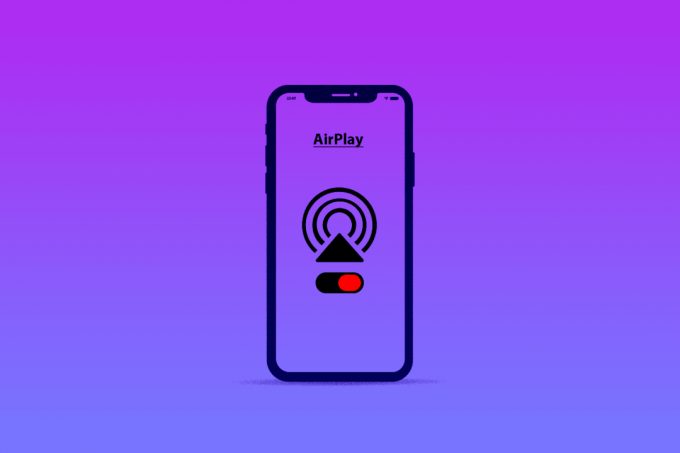
Cuprins
- Cum să dezactivați AirPlay pe iPhone
- Ce este AirPlay pe iPhone?
- Unde este AirPlay pe telefonul meu? Unde este AirPlay în Setări pe iPhone?
- Cum dezactivez AirPlay? Cum să dezactivezi Airplay pe iPhone 11, 12 sau 13?
- Cum ascund dispozitivele AirPlay?
- Cum îmi găsesc setările AirPlay?
- Cum îmi modific setările AirPlay?
- De ce continuă să apară AirPlay?
- Cum scot AirPlay de pe ecranul meu de blocare?
- Cum să pornești AirPlay pe iPhone, iPad sau Mac?
Cum să dezactivați AirPlay pe iPhone
Funcția AirPlay nu trebuie descărcată de pe App Store așa cum se află în iPhoneSetări. Continuați să citiți în continuare pentru a afla unde se află exact și cum îl puteți opri.
Ce este AirPlay pe iPhone?
AirPlay este streaming audio-video și tehnologie de partajare. Activat prin Wi-Fi, permite oglindirea ecranului și streaming de conținut multimedia de pe un iPhone către un alt receptor suportat. Acest serviciu wireless este similar cu cel al Chromecastului. Utilizările sale constau în streaming de muzică, podcasturi și filme pentru a oglindi iPhone-ul pe ecrane mai mari pentru o experiență fără cusur.

Unde este AirPlay pe telefonul meu? Unde este AirPlay în Setări pe iPhone?
AirPlay poate fi localizat în Centrul de Control a unui iPhone. Aceste setări se găsesc în setari generale al iPhone-ului tău. Continuați să citiți mai departe pentru a afla mai multe despre el.
Cum dezactivez AirPlay? Cum să dezactivezi Airplay pe iPhone 11, 12 sau 13?
Ați trecut la un iPhone alimentat de cele mai recente versiuni ale sistemului de operare sau v-ați actualizat iPhone-ul și acum vă întrebați cum să dezactivați setările AirPlay? A fost mai ușor să modificați aceste setări în versiunile anterioare ale sistemului de operare, dar nu trebuie să vă faceți griji. Urmați pașii de mai jos:
1. Deschide Centrul de Control glisând în jos din colțul din dreapta sus al ecranului.
Notă: De asemenea, puteți accesa Centrul de Control glisând în sus din partea de jos a ecranului iPhone 8 sau modele anterioare.
2. Atingeți pe Pictograma Screen Mirroring, așa cum se arată.

3. Acum, atingeți Opriți oglindirea opțiunea din fereastra pop-up.
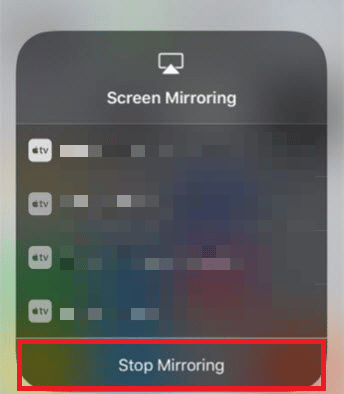
Citește și: Cum să dezactivați ferestrele pop-up pe Safari pe iPhone
Cum ascund dispozitivele AirPlay?
Nu există o opțiune specifică pentru a ascunde un dispozitiv AirPlay, dar puteți împiedicați străinii să se conecteze la dispozitivul dvs. AirPlay folosind unele metode. În timp ce o metodă funcționează pentru unii, pentru alții, nu. Încercați metodele de mai jos pentru a afla care funcționează pentru dvs.
Opțiunea I: Aplicația Apple TV Remote
1. Deschide Telecomanda Apple TV aplicația.
2. Deschide Dispozitive meniul.
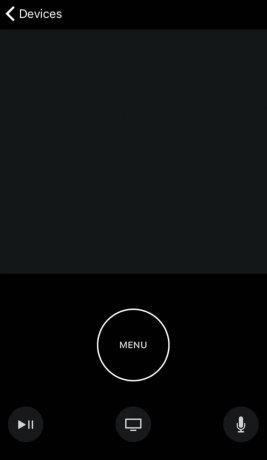
3. Apăsați pe Editați | ×, așa cum se arată.
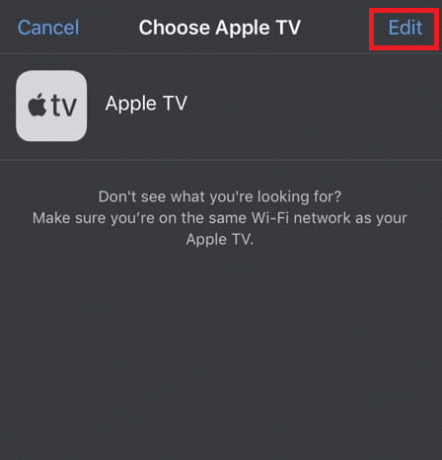
4. Atingeți pe Cercul roșu adiacent dispozitivului pe care doriți să îl eliminați.
5. Apoi, atingeți Deconectați.
Opțiunea II: Setări Apple TV AirPlay
1. Deschis Setări pe dispozitivul dvs.
2. Alege AirPlay și HomeKit.
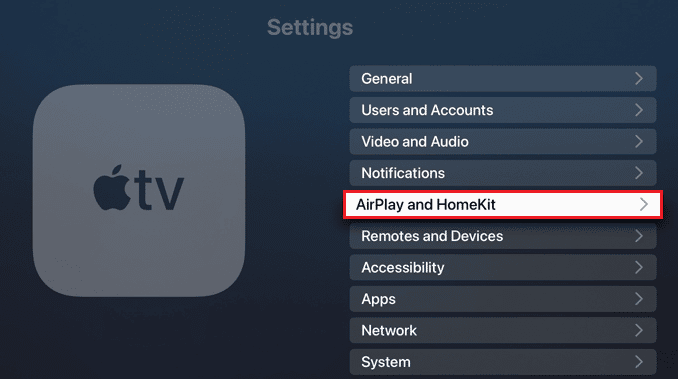
3. Selectați Permite accesul pentru a deschide un drop-down.
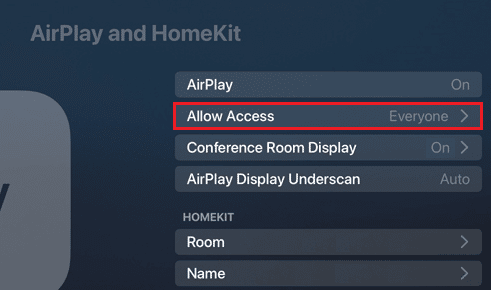
4. Alege Oricine din aceeași rețea.
Notă: De asemenea, porniți Solicitați parola pentru a întări securitatea.
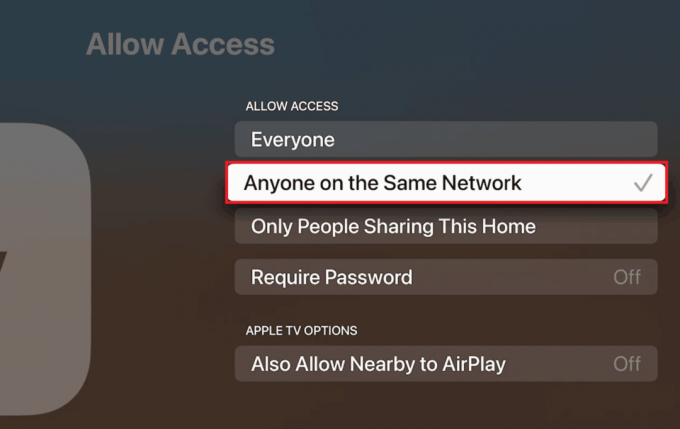
Cum îmi găsesc setările AirPlay?
Aceasta este o problemă comună în zilele noastre. Mulți utilizatori Apple nu reușesc să găsească setările AirPlay pe iPhone-urile lor. Aruncă o privire la ghidul de mai jos pentru a găsi setările menționate:
1. Mergi la Setări pe iPhone-ul tău.
2. Apăsați pe General.

3. Apăsați pe AirPlay și Handoff.

Citește și: Cum să fac Găsește-mi iPhone-ul să spună Nu s-a găsit locație
Cum îmi modific setările AirPlay?
Pe o parte a monedei, Apple a oferit setări separate pentru caracteristica AirPlay pe iPhone. Cu toate acestea, acestea sunt singurele setări disponibile pentru această funcție într-un iPhone pe clapă. Așteptarea setărilor optimizate continuă. Pentru a modifica aceste setări, procedați după cum urmează:
1. Deschide iPhone Setări.
2. Apăsați pe General iar apoi urmat de AirPlay și Handoff.

3. Apăsați pe AirPlay automat către televizoare, așa cum se arată mai jos.

4. Din acest meniu, alegeți ce doriți să faceți.
De ce continuă să apară AirPlay?
Apare continuu pe Apple TV din cauza modul de afișare a sălii de conferințe în setările dvs., conceput pentru a afișa instrucțiuni pe ecran în timp ce vă aflați într-un cadru comercial.
Cum scot AirPlay de pe ecranul meu de blocare?
Când un iPhone este conectat la un alt dispozitiv prin AirPlay, pe ecran apare un widget de control al redării ecran de blocare a iPhone-ului. Se raportează că dimensiunea sa largă a fost cauza unor atingeri accidentale, ducând la întreruperea fluxului. După cum era de așteptat, Apple nu a oferit o modalitate simplă de a-l dezactiva, dar vă prezentăm o modalitate neortodoxă de a scăpa de widget:
1. Pe widgetul media de pe ecranul de blocare al iPhone-ului, atingeți butonul AirPlay pictograma adiacentă numelui suportului media redat în prezent.
2. Apăsați pe Controlați alte difuzoare și televizoare.
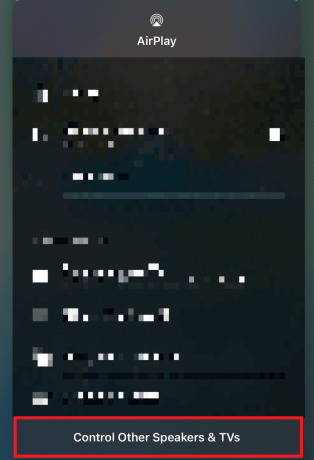
3. În partea de sus a meniului de urmărire, atingeți iPhone.
4. apasă pe Buton ON/OFF/trezire pentru a adormi iPhone-ul.
5. Porniți din nou ecranul pentru a găsi widgetul dispărut.
Citește și: Cum să dezactivezi ecranul împărțit în Safari
Cum să pornești AirPlay pe iPhone, iPad sau Mac?
În timpul actualizărilor sale recente pentru iOS și macOS, Apple și-a modificat perspectiva AirPlay. Totuși, încercarea sa de a rafina experiența a creat o agitație fără setări elementare. Urmați ghidul de mai jos pentru a activa această funcție pe dispozitivele dvs. iOS și macOS:
Opțiunea I: pe iPhone și iPad
1. Conectați-vă dispozitiv și receptorul AirPlay dorit la aceeași rețea.
2. Glisați în jos din coltul din dreapta-sus de pe ecran pentru a deschide Centrul de Control pentru iPhone X sau modele superioare și iPadOS 13 sau mai nou.
Notă: Pentru iPhone 8 sau modele anterioare și iPadOS11 sau modele anterioare, glisați în sus din partea de jos a ecranului.
3. Apăsați pe Oglindirea ecranului.
4. Alege Dispozitiv compatibil cu AirPlay din lista la care doriți să vă conectați.
Notă: Dacă o parolă clipește pe dispozitivul dvs. receptor, introduceți-o pe dispozitivul sursă.

Opțiunea II: pe Mac
1. Faceți clic pe Pictograma Apple în colțul din stânga sus al ecranului.
2. Din meniul drop-down, selectați Preferințe de sistem...
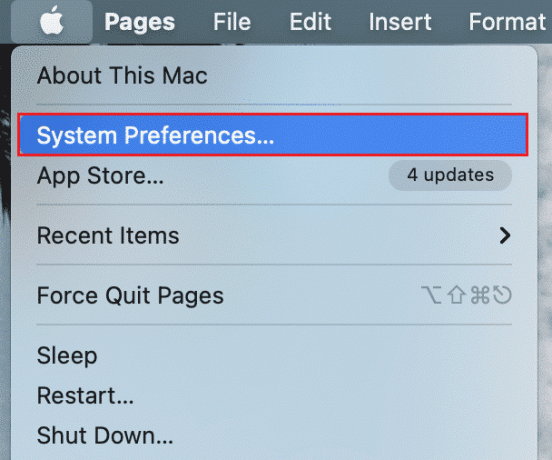
3. Faceți clic pe Afişa fila.
4. Faceți clic pe Afișaj AirPlay meniu pentru a extinde și a alege dispozitivul dorit vrei să te conectezi.
Notă: Dacă apare o fereastră cu codul de acces, introduceți codul de acces pentru a începe transmiterea în flux.
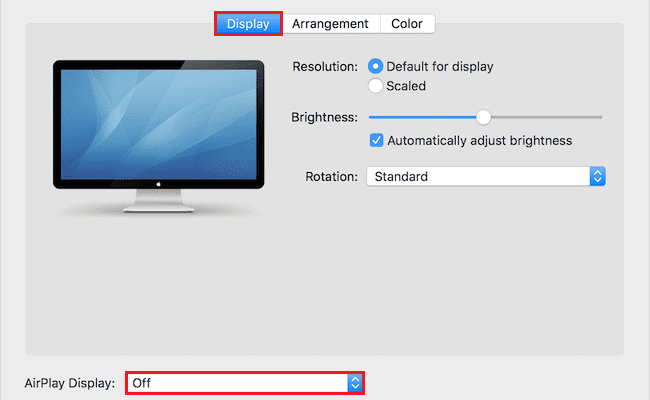
Recomandat:
- Top 20 cele mai bune aplicații gratuite de chat anonim
- Cum să dezactivezi locația pe Life360 fără ca nimeni să știe
- Cum să împărțiți ecranul pe iPhone
- Cum să dezactivez Găsește-mi iPhone-ul fără parolă
Sperăm că ați învățat despre cum să dezactivezi AirPlay pe iPhone-ul tău. Nu ezitați să ne contactați cu întrebările și sugestiile dvs. prin secțiunea de comentarii de mai jos. Spune-ne despre ce subiect vrei să înveți în următorul nostru articol.